Annuncio pubblicitario
Il tuo dispositivo Android non si avvia? Potrebbe essere a causa di errori hardware, software o firmware. Questa settimana, Kannon Yamada spiega come diagnosticare i problemi di avvio per non modificato Dispositivi Android e come risolverli.
Un lettore chiede:
Il mio smartphone Android non funziona. Come posso ripararlo?
In primo luogo qualcosa è andato storto quando ho provato ad aggiornare il mio smartphone alla versione più recente di Android. Si è bloccato in un ciclo di avvio. Cercando online, ho scoperto che ho bisogno di flash con una nuova ROM (abbreviazione di memoria di sola lettura).
Tuttavia, il programma di flashing ROM sul mio computer non è riuscito a trovare il mio telefono, anche se può essere riconosciuto (come telefono Android) in Gestione dispositivi di Windows. Esiste un modo per riparare il mio telefono o dovrei cercarne uno nuovo?
La risposta di Kannon:
La mia raccomandazione: Usa il telefono recupero o boot loader prima invece di tentare di installare una ROM personalizzata (
cos'è una ROM personalizzata? Che cos'è il root? Cosa sono le ROM personalizzate? Scopri Android LingoHai mai avuto una domanda sul tuo dispositivo Android, ma la risposta conteneva un mucchio di parole che non hai capito? Cerchiamo di abbattere il gergo confuso Android per te. Leggi di più ). L'installazione di una ROM personalizzata può bloccare permanentemente il tuo dispositivo (evitare i mattoni Android 6 Suggerimenti chiave per evitare di danneggiare il tuo dispositivo Android con rootQuando possiedi un telefono Android con root che esegue una ROM personalizzata, devi prendere alcune precauzioni o rischiare di "murare" (distruggere) il tuo dispositivo. Leggi di più ). Per i curiosi, MakeUseOf offre un Guida alla radice di Android La guida completa al rooting del tuo telefono o tablet AndroidQuindi, vuoi eseguire il root del tuo dispositivo Android? Ecco tutto ciò che devi sapere. Leggi di più insieme a diversi tutorial di root per Android.Lo schema di risoluzione dei problemi qui contenuto non si occuperà dell'installazione di ROM personalizzate. Né includerà istruzioni dettagliate per quelli di voi che hanno deciso di installare una ROM personalizzata sul loro dispositivo. Ci sono troppe variabili che potrebbero andare storte. Si occupa invece dei sintomi visualizzati da diversi tipi di dispositivi non avviabili e di come risolvere tali problemi.
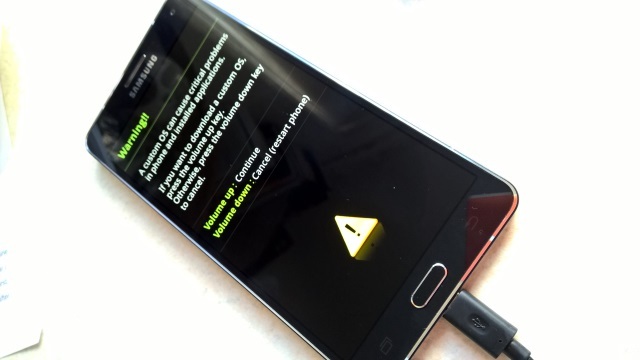
Una nota per il lettore
Il lettore che pone la domanda soffre di due problemi distinti: il primo è che Windows non riconosce il telefono utilizzando i driver Android Debug Bridge (ADB). Il secondo: il telefono soffre di un aggiornamento Over-the-Air (OTA) non riuscito, che ha indotto un ciclo di avvio. Affronto entrambi questi problemi separatamente, in realtà sotto "Scenario non avviabile n. 3 ″ e il Fastboot minimo e ADB programma, sotto "Quali sono gli strumenti Android per il recupero?“.
Alcune preoccupazioni aggiuntive: Probabilmente non hai accesso a un recupero personalizzato, come TWRP o ClockWorkMod (cos'è un recupero personalizzato? Che cos'è un recupero personalizzato? Esplorazione di CWM, TWRP e FriendsSe hai mai pensato di armeggiare con il tuo dispositivo Android, probabilmente hai letto che devi eseguire il flashing di un ripristino personalizzato prima di poter fare qualcosa di serio. Ma ciò pone alcune domande. Leggi di più ), è solo una versione modificata di un ambiente di recupero standard. Consiglio a tutti coloro che installano una ROM personalizzata di installare anche il ripristino (perché hai bisogno di un recupero personalizzato 6 Suggerimenti chiave per evitare di danneggiare il tuo dispositivo Android con rootQuando possiedi un telefono Android con root che esegue una ROM personalizzata, devi prendere alcune precauzioni o rischiare di "murare" (distruggere) il tuo dispositivo. Leggi di più ). Ma il bootloader funziona bene se stai solo eseguendo un ripristino delle impostazioni di fabbrica. Sfortunatamente, è necessario il ripristino personalizzato per eseguire un backup completo sul sistema operativo.
Cambia caricabatterie e cavo: Tutti dovrebbero usare una fonte di alimentazione e un cavo USB che sanno funzionare e che fornisce l'amperaggio necessario. Se viene utilizzato un apparecchio di ricarica improprio o danneggiato, il dispositivo dell'utente potrebbe non caricarsi e sembrerà solo essere rotto. Una batteria scarica può richiedere una ricarica durante la notte.
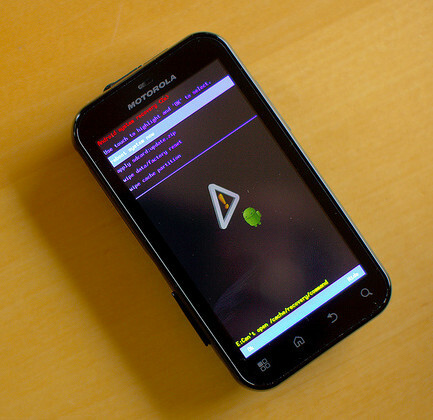
Cosa fare dopo che Android non si avvia?
Quando uno smartphone o un tablet Android interrompe l'avvio, ci sono due domande che devi porti: L'errore o l'hardware sono correlati al software (per semplicità, ho inserito software e firmware nello stesso categoria)?
Una diagnosi corretta richiede osservazione. Il dispositivo Android fa qualcosa di straordinario? E cosa ha fatto l'utente al dispositivo precedente avviare l'errore? La risposta a entrambe le domande può risolvere o spiegare l'errore di avvio.
Esistono quattro categorie comuni di dispositivi non avviabili:
- Scenario # 1 non avviabile: Nessuna luce di ricarica, non calda dopo la ricarica, non rilevata dopo averlo collegato a un computer desktop o portatile, nessuna schermata di avvio Android;
- Scenario # 2 non avviabile: La spia di ricarica si accende, rilevata dopo averlo collegato al desktop o al laptop, nessuna schermata di avvio Android.
- Scenario # 3 non avviabile: La schermata di avvio visualizza continuamente, il sistema si blocca o si riavvia costantemente;
- Scenario # 4 non avviabile: Il sistema non si avvia e visualizza un messaggio di errore su una schermata nera;
Prima di risolvere il problema, dobbiamo spiegare i vari strumenti e trucchi a disposizione dell'utente Android:
Quali sono gli strumenti Android per il recupero?
C'è un metaforico arsenale di strumenti per risolvere i problemi di avvio di Android. Ecco il più comune:
- Ripristino di fabbrica del bootloader (o ripristino);
- Cancellazione della cache del bootloader (o ripristino);
- Toolkit di recupero software;
- Modalità provvisoria Android;
- Tirata della batteria;
- Riavvii soft e hard;
Come utilizzare un bootloader Android?
Un bootloader consente agli utenti di caricare diverse parti di avvio (o partizioni) del proprio sistema operativo. Consente agli utenti di scegliere tra l'avvio di una partizione di ripristino o il loro sistema operativo. Quando il sistema operativo non può essere avviato, il bootloader può ripristinare il sistema operativo originale di fabbrica.
I produttori includono anche opzioni all'interno del ripristino o del bootloader per cancellare la cache del dispositivo. La pulizia di una cache danneggiata può allo stesso modo risolvere i problemi di avvio. Tuttavia, ogni produttore di dispositivi differisce nel tipo di strumenti e funzionalità disponibili nell'ambiente pre-boot (o bootloader). Differiscono anche nel modo in cui gli utenti entrano in questo ambiente.
Ecco un esempio di come appare il mio bootloader su una Moto X 2014:

Come puoi vedere, ci sono più opzioni disponibili. Il più saliente (su un dispositivo non modificato): il Fabbrica, o Ripristino delle impostazioni di fabbrica opzione.
Ripristino delle impostazioni di fabbrica di un dispositivo Android non avviabile
Il modo più comune è quello di spegnere il dispositivo. Il prossimo, premi e tieni premuti potenza e volume. Quindi, tenendo premuto il volume e la potenza, attendere fino a quando il dispositivo vibra dolcemente ed entra nel bootloader (o ripristino) Android. Nota: alcuni produttori utilizzano il aumentare il volume pulsante, anziché volume basso.
Ancora una volta, questi ambienti differiscono da produttore a produttore, ma la maggior parte include tutte le stesse funzionalità di base.
Seleziona Ripristino impostazioni di fabbrica usando il tuo tasti del volume per scorrere e pulsante di accensione per selezionare un'opzione. Il dispositivo avvia quindi un ripristino del suo stato originale di fabbrica. Dovrebbe riavviarsi e iniziare un lungo processo di reinizializzazione. tuttavia, se è stata installata una ROM personalizzata, prestare la massima attenzione nell'utilizzare o meno il ripristino o il bootloader per avviare il processo di ripristino delle impostazioni di fabbrica. In generale, se hai modificato il tuo sistema, esegui il ripristino delle impostazioni di fabbrica da recupero personalizzato (cos'è un recupero personalizzato? Che cos'è un recupero personalizzato? Esplorazione di CWM, TWRP e FriendsSe hai mai pensato di armeggiare con il tuo dispositivo Android, probabilmente hai letto che devi eseguire il flashing di un ripristino personalizzato prima di poter fare qualcosa di serio. Ma ciò pone alcune domande. Leggi di più ).
Tieni inoltre presente che i tasti del volume non funzionano sempre come tasti direzionali. Sui telefoni Motorola, il pulsante di aumento del volume seleziona un'opzione e il pulsante di riduzione del volume scorre le opzioni.

Variazioni di accesso al bootloader
Per quanto ne so, esistono quattro diversi tipi di combinazioni di tasti che consentono agli utenti di caricare il proprio bootloader. Gli utenti devono eseguire queste combinazioni di tasti da uno stato spento:
- Potenza + volume su
- Potenza + volume giù
- Potenza + volume su + volume giù
- Metodo Samsung (vedi sotto)
Se trovi difficile individuare il bootloader, tieni presente che non tutti i produttori fanno riferimento al loro bootloader per nome. Alcuni (in particolare Samsung) si riferiscono ad esso con un nome commerciale (anche se Android include la propria versione della modalità di download). Dovresti preoccuparti di trovare l'opzione di ripristino delle impostazioni di fabbrica. In caso di dubbi, utilizzare un motore di ricerca.
Ecco un ottimo video che descrive alcune delle variazioni bizantine nel modo in cui gli utenti ripristinano il proprio dispositivo in fabbrica. Alcuni dispositivi consentono un ripristino delle impostazioni di fabbrica semplicemente toccando i pulsanti durante l'avvio. Altri richiedono l'avvio nel bootloader:
Modalità download Samsung
Sfortunatamente, molti dei principali produttori di dispositivi utilizzano metodi diversi per raggiungere il bootloader (o altre modalità). Samsung si riferisce al loro ambiente di recupero pre-avvio come modalità di download. Poiché i dispositivi Samsung possono includere un pulsante Home fisico, a volte lo utilizzano come mezzo per accedere all'ambiente di pre-avvio. Ecco un breve tutorial su come avviare la modalità Download di Samsung:
A causa dell'enorme variazione dei dispositivi Samsung, è necessario eseguire una ricerca in Internet su come accedere alla modalità di download del proprio modello di smartphone.
Come utilizzare un bootloader o un recupero Android per cancellare una cache?
Un'altra opzione di riparazione risiede all'interno dell'ambiente di pre-avvio di Android. La maggior parte dei produttori include un'opzione per cancellare la partizione della cache dall'interno recupero, ma ho sentito parlare anche del bootloader che include questa funzione. Esistono due tipi di cache: la cache Dalvik o la cache di sistema. Android 5.0 e versioni successive includono solo la cache di sistema perché utilizza la compilazione ART (ART aumenta la velocità di Android Il passaggio a ART velocizza il tuo dispositivo Android KitKat?È meglio lasciare ART solo fino a quando Google non decide di implementarlo come sostituto funzionante di Dalvik? Leggi di più ), che semplifica la pulizia della cache.
Per cancellare la cache, avviare nel bootloader Android e seleziona l'opzione di recupero.
Alcuni produttori a questo punto richiedono ulteriori pressioni dei tasti per cancellare la partizione della cache. Ad esempio, la mia Moto X richiede di tenere premuto il pulsante di accensione e abbassare il volume.
Poi seleziona cancella cachepartizione dalle opzioni. Quando termina di cancellare la cache, riavvio.

Come utilizzare un software Recovery Toolkit e altre opzioni?
I kit di strumenti di ripristino variano da produttore a produttore. I dispositivi Nexus hanno accesso a diverse varianti, come WugFresh. Poi c'è Samsung's Kies opzione toolkit. Altri strumenti software includono Fastboot minimo e Driver ADB universali di Koush.
ADB minimo e Fastboot Toolkit
Il metodo più semplice per accedere ad ADB: il ADB minimo e Fastboot strumento installabile. ADB e Fastboot minimi consentono agli utenti di utilizzare i comandi ADB e Fastboot, senza scaricare Android Software Development Kit (SDK), che contiene molti strumenti di cui non hai bisogno. È più facile e meno soggetto a errori rispetto all'uso dell'intero SDK, che è un download abbastanza grande. Devo notare che Fastboot richiede un bootloader speciale per funzionare, a cui alcuni dispositivi Android non modificati non ricevono l'accesso.
Il più grande vantaggio di ADB minimo: Ottieni un pacchetto di driver ADB, insieme agli strumenti necessari per connettere il tuo dispositivo a un computer Windows.
Basta scaricare Minimal Fastboot e installarlo.
Ecco un video su come utilizzare ADB (se hai installato ADB minimo e Fastboot, non hai bisogno dell'SDK di Android):
I driver ADB universali di Koush
Se non riesci a connettere un dispositivo a un computer Windows utilizzando il protocollo ADB, ti consiglio di installare i driver ADB universali di Koush [non più disponibili]. Ecco una breve guida sulla connessione Da Android a Windows tramite ADB Android non si connette a Windows tramite ADB? Risolvilo in 3 semplici passaggiADB non rileva il tuo dispositivo? Quando Android non è in grado di connettersi ad ADB, ecco come risolverlo e riconnettersi. Leggi di più . I driver consentono a Windows di riconoscere i dispositivi Android.
I dispositivi Android utilizzano due protocolli e driver diversi per la connessione a un computer desktop. ADB consente agli utenti di accedere alla struttura dei file del sistema operativo Android, che a sua volta consente agli utenti di ripristinare il firmware originale e molto altro. Per i dispositivi non avviabili, ciò consente agli utenti di installare i driver corretti, che quindi apre la porta all'interazione con il sistema operativo del telefono.
I driver ADB universali di Koush offrono un'alternativa al download, all'installazione e alla configurazione dell'intero SDK Android per il tuo dispositivo. Copre la stragrande maggioranza degli smartphone e tablet Android, ma non tutti. Potresti provare a installare prima i tuoi driver ufficiali - e se ciò fallisce - installa i driver di Koush. Ricorda che questo passaggio apre solo le porte alla gestione dei problemi di avvio. Una connessione ADB richiede prima di abilitare l'accesso ADB in un sistema già funzionante. Se il telefono non si avvia e non hai abilitato ADB, non puoi utilizzare questo passaggio.
Come utilizzare la modalità provvisoria Android?
La modalità provvisoria di Android funziona in modo simile a Modalità provvisoria di Windows Come eseguire l'avvio in modalità provvisoria su Windows 10Di fronte a problemi di avvio di Windows? La modalità provvisoria è una funzionalità integrata di risoluzione dei problemi di Windows 10 che dovresti provare prima. Leggi di più , nel senso che carica il sistema operativo senza software di terze parti. Ciò impedisce a malware o software difettoso di interrompere il processo di avvio. Esistono variazioni su come accedere alla modalità provvisoria: il più importante per un dispositivo non avviabile è uno stato spento. Tieni semplicemente premuto potere, volume su e volume giù fino a quando viene visualizzata la schermata di avvio di Android. Dopo la visualizzazione del simbolo di avvio, rilasciare il pulsante di accensione, ma continuare a tenere premuti i pulsanti del volume fino a quando il sistema operativo non si carica completamente. Dovresti notare le icone in grigio e le parole "Modalità provvisoria" nella parte inferiore sinistra dello schermo.
Gli utenti possono quindi disinstallare malware o applicazioni disfunzionali come farebbero normalmente.
In Android Gingerbread (2.3) e versioni precedenti, da uno stato spento, tenere premuto il pulsante di accensione fino all'avvio della Modalità provvisoria.
Come estrarre una batteria su Android?
L'estrazione della batteria richiede la disconnessione temporanea della batteria di un dispositivo intelligente. Questo metodo offre un mezzo quasi a prova di proiettile per ripristinare un dispositivo Android, in particolare se è bloccato nel cosiddetto sonno della morte, in cui il dispositivo si rifiuta di accendersi. Sfortunatamente, la maggior parte dei telefoni di punta moderni non include più una cover posteriore rimovibile. Alcuni addirittura saldano la batteria nel dispositivo, per impedire la sostituzione dell'utente della batteria.
L'esecuzione di un tiro della batteria richiede semplicemente la rimozione del coperchio posteriore e la disconnessione della batteria. Alcuni dispositivi consentono di rimuovere il coperchio posteriore (ad esempio sostituzione della batteria del Nexus 4 Come sostituire la batteria del Nexus 4 (può essere eseguita) [Android]Batteria del Nexus 4 scarica o esaurita? Sostituire la batteria difettosa è semplicissimo: basta aprire il telefono, estrarre la vecchia batteria e inserirla in una nuova. Tuttavia, a meno che tu non voglia ... Leggi di più ) non molto difficile. Anche i cover posteriori Nexus 5 e 5X non sono difficili da rimuovere.
Dopo aver rimosso il case posteriore, staccare semplicemente il connettore della batteria dalla batteria interromperà l'alimentazione del dispositivo ed eseguirà effettivamente un hard reset. Non rimuovere la batteria dal dispositivo. Quindi ricollegalo e riavvia il backup.
Come eseguire un ripristino hardware o software su Android?
Le due opzioni più veloci disponibili per gli utenti Android per il ripristino dei loro dispositivi: ripristini hardware e software.
Hard Reset
Un hard reset ripristini il sistema operativo torna al suo stato originale, fresco di fabbrica. L'esecuzione di un hard reset richiede l'accesso al bootloader (o al ripristino) di Android.
Primo, spegnere il dispositivo. Poi tieni premuti il volume e la potenza fino a quando non viene visualizzato il bootloader. Quindi scegli un'opzione che sembra un Ripristino delle impostazioni di fabbrica. Ad esempio, il mio bootloader Motorola visualizza solo "Factory", che è lo stesso di Factory Reset. La scelta di questa opzione ripristina il telefono alle sue nuove condizioni di fabbrica.
Se questa opzione non riesce, potrebbe significare che la partizione di ripristino è danneggiata. Spesso l'installazione di una ROM personalizzata può cancellare la partizione di ripristino, che contiene una copia completa del sistema operativo originale. Perdere questa partizione può ostacolare notevolmente gli sforzi di riparazione.
Ecco un video su come eseguire un hard reset:
Ripristino graduale
L'esecuzione di un ripristino software è semplicissima sulla maggior parte dei dispositivi Android: tieni premuto il pulsante di accensione per 10 secondi. Entro 10 secondi, il dispositivo dovrebbe riavviarsi.
Questo metodo non funziona sempre, ma la sua affidabilità e semplicità lo rendono una prima opzione sui telefoni con problemi di avvio.
Ecco un video su come eseguire un ripristino software:
Problemi con i pulsanti necessari per ripristinare il dispositivo? Ecco qui correzioni che puoi provare quando i pulsanti del tuo telefono Android non funzionano 5 correzioni da provare quando i pulsanti del tuo telefono Android non funzionanoHai un pulsante sul tuo telefono Android che ha smesso di funzionare? Prova queste correzioni per riparare o aggirare un pulsante dello smartphone difettoso. Leggi di più .
Scenari Android non avviabili
Ce ne sono diversi problemi da considerare se il tuo telefono Android non si avvia affatto.
Scenario # 1 non avviabile: nessuna luce, nessun segno di vita
Il tuo dispositivo Android mostra i seguenti sintomi:
- L'indicatore di carica non si accende quando è collegato a una fonte di alimentazione;
- L'esecuzione di un riavvio forzato non riavvia il dispositivo;
- Il dispositivo non viene visualizzato come collegato quando è collegato a un PC;
- Quando è collegato a una fonte di alimentazione, il telefono e l'alimentatore non si sentono caldi;
- Nessuna schermata di avvio Android;
Potrebbe soffrire di un adattatore di alimentazione o di un cavo microUSB danneggiati. Sostituirli e assicurarsi che l'adattatore di alimentazione fornisca l'amperaggio necessario (normalmente almeno 1,5 mA). Poi collegare il dispositivo a un computer e (in Windows) controlla in Gestione dispositivi di Windows per vedere se il computer rileva se il dispositivo Android si connette o meno.
Sotto Dispositivi Android potresti vedere il dispositivo connesso. Ciò significa che è riconosciuto dal computer. Ciò significa che non è morto.

Primo, lasciarlo in carica per diverse ore. Quindi, provare un ripristino software. Se fallisce, allora eseguire un hard reset. Se ciò fallisce, provare a tirare la batteria. Se la carica della batteria non riesce (o se ha una batteria non rimovibile), collegala a un computer per vedere se viene riconosciuta. In caso contrario, il dispositivo potrebbe essere danneggiato da una batteria difettosa o da una scheda madre danneggiata. Sarà necessario restituire il dispositivo al produttore per la riparazione.
Se collegarlo a un computer ha esito positivo e si ha accesso a Fastboot o ADB, è possibile installare il sistema operativo originale, a condizione che il produttore consenta agli utenti di scaricare le immagini di fabbrica del loro funzionamento sistema.
Scenario # 2 non avviabile: alcuni segni di vita
Il tuo dispositivo Android mostra i seguenti sintomi:
- La luce di ricarica si accende quando è collegata a una fonte di alimentazione;
- Rilevato dopo il collegamento a desktop o laptop;
- Nessuna schermata di avvio Android;
In questo scenario, il dispositivo mostra alcuni segni di vita, ma non funziona completamente. Potrebbe soffrire di un adattatore di alimentazione o di un cavo microUSB danneggiati. Sostituirli e assicurarsi che l'adattatore di alimentazione fornisca l'amperaggio necessario (normalmente almeno 1,5 amp).
Primo, lasciarlo in carica per diverse ore per assicurarsi che sia completamente carico. Il prossimo, eseguire un ripristino software. Se fallisce, prova a farlo avvio nel bootloader. Se ciò ha esito positivo, eseguire un ripristino delle impostazioni di fabbrica. In caso contrario, il dispositivo potrebbe richiedere un tecnico autorizzato.
Scenario # 3 non avviabile: Bootloop
Se hai installato una ROM personalizzata, un bootloop può essere molto più grave rispetto a un dispositivo stock non modificato. I bootloops si verificano spesso a causa di un sistema operativo danneggiato o di un'app dannosa.
- La schermata di avvio viene visualizzata continuamente, il sistema non si avvia;
- A volte si verifica dopo un aggiornamento OTA non riuscito;
Primo, prova un reset software. Se fallisce, prova avviare il dispositivo in modalità provvisoria. Se il problema persiste (o se non hai accesso alla modalità provvisoria), prova ad avviare il dispositivo tramite la sua boot loader (o recupero) e pulire la cache (se usi Android 4.4 e versioni precedenti, cancella anche la cache di Dalvik) e riavvia. In caso contrario, è necessario utilizzare metodi più drastici: Riavvia nel bootloader e eseguire un ripristino delle impostazioni di fabbrica. In caso contrario, il dispositivo potrebbe richiedere assistenza da un tecnico autorizzato.
Se capisci come utilizzare Fastboot, potresti voler dare un'occhiata a questo video:
Scenario n. 4 non avviabile: il sistema si avvia, ma visualizza i messaggi di errore
Vengono visualizzati questi tipi di messaggi di errore tutti e due guasti hardware e software. Verranno visualizzati vari messaggi di errore se i file del sistema operativo principale subiscono danni. Inoltre, un'unità eMMC difettosa (il suo disco rigido) può danneggiare i dati.
- Se hai modificato il tuo sistema operativo in qualsiasi modo, ad esempio acquisendo l'accesso root o installando una ROM personalizzata.
- Se un aggiornamento del software OTA non è riuscito;
- Se il dispositivo visualizza un Android guasto;
Primo, tentare un ripristino software. Se ciò fallisce, avvio nel bootloader e tentare un ripristino delle impostazioni di fabbrica (AKA hard reset). Se fallisce, prova a farlo cancellare la cache. In caso contrario, le opzioni diventano limitate. Puoi provare a eseguire il reflash di un'immagine di sistema usando un toolkit o manualmente usando l'ADB. In caso contrario, il dispositivo potrebbe richiedere un tecnico autorizzato per ripristinare correttamente il proprio sistema operativo.
Problemi di avvio Android?
Il metodo più semplice per gestire un dispositivo Android non avviabile sta lavorando con l'ambiente bootloader. A differenza della maggior parte delle installazioni del sistema operativo Windows, Android offre agli utenti un metodo chiaro e semplice per ripristinare il dispositivo alle condizioni di fabbrica. Quando il ripristino non riesce (o semplicemente non funziona), gli utenti possono comunque riparare il proprio dispositivo con altri mezzi, come ADB.
Se, in uno scenario imprevisto, finisci per murare il tuo dispositivo, prova questi metodi di recupero per sbloccare il tuo dispositivo Android.
Vuoi saperne di più su Android? Dai un'occhiata a questi siti Android informativi 6 siti Android informativi che dovresti aggiungere ai segnalibri oggiSapere tutto su Android può essere difficile. Questi siti Web Android informativi valgono un segnalibro per qualsiasi amante di Android. Leggi di più .
Kannon è un giornalista tecnico (BA) con esperienza in affari internazionali (MA) con particolare attenzione allo sviluppo economico e al commercio internazionale. Le sue passioni sono in gadget di provenienza cinese, tecnologie informatiche (come RSS) e suggerimenti e trucchi per la produttività.

